修復:Windows 10 上的“兩個手指滾動不起作用”[已解決]
已發表: 2020-11-10你好! 伙計們,您是否也遇到了 Windows 10 上的兩指滾動無法正常工作的問題? 這裡有一些方法可以解決這個煩人的問題。
隨著時間的推移,技術的進步正在超越任何領域。 並且,不斷地使任何東西的利用變得如此可行,以至於從未有過。 如今,大多數人選擇使用觸摸板而不是物理鼠標。 但是,如果當兩個手指滾動停止像以前那樣準確工作時會怎樣。 當然,你的工作會受到影響。 但是,不用擔心,如果您遇到這個問題,我們可以提供幫助。 在這個打字筆記中,我們列出了修復兩個手指滾動在 Windows 10 上不起作用的有效方法。 只了解解決方案是不合理的,在切換到修復程序之前,讓我們揭示“什麼是兩指滾動”以及為什麼它在 Windows 10 上無法準確響應。
修復兩個手指滾動在 Windows 10 上不起作用的有效解決方案
過時的觸摸板驅動程序是導致兩指滾動不工作錯誤的主要原因。 因此,您需要確保經常更新觸摸板驅動程序以修復這個惱人的錯誤。 要自動更新觸摸板驅動程序,可以使用 Bit Driver Updater。 它是一個自動驅動程序更新實用程序,只需單擊鼠標即可修復所有有故障或損壞的驅動程序。 要免費試用此實用程序,請單擊下面的下載按鈕。

如果您想了解更多關於 Bit Driver Updater 的有效工作或更多信息,請按照這篇文章直到最後。
什麼是兩指捲軸?
它只是一個選項,可讓您在筆記本電腦的觸摸板上通過兩根手指滾動頁面。 但是,這在大多數筆記本電腦上都可以流暢且輕鬆地運行,但如今,許多用戶在 Windows 10 上遇到了 2 指滾動無響應的情況。
為什麼我的兩個手指滾動停止工作?
突然,當您無法在觸摸板上滾動並且不知道為什麼會發生這種情況時。 說真的,這是一個非常煩人的問題。 導致此問題的原因有很多,包括損壞或過時的觸摸板驅動程序、鼠標設置中禁用的兩指滾動功能等等。 以前,克服這個問題曾經是一件很頭疼的事情,但現在它可以在短時間內解決。
在 Windows 10 上修復“兩指滾動不起作用”的簡單方法
您是否遇到過“雙指滾動不起作用”的問題? 如果是,那麼您一定一直在尋找解決問題的方法。 不是這樣嗎? 當然,是的,那麼您在下面尋找的是可以輕鬆解決這個煩人問題的方法。
解決方案 1:啟用兩指滾動功能
如果您的觸摸板兩指滾動的響應方式與以前不同。 然後,最初,您必須檢查兩指滾動功能是啟用還是禁用,才能解決問題。 而且,以防萬一,如果您發現它在“鼠標屬性”中被禁用,請啟用它以恢復運行。 如果您是新手,那麼這裡是如何做到的!
第 1 步:-在 Windows 的搜索框中鍵入控制面板並選擇最佳匹配。
第 2 步:-觸發控制面板後,找到硬件和聲音並單擊它。
第 3 步:-然後,在設備和打印機類別下單擊鼠標選項。

第 4 步:-在此之後,將彈出鼠標屬性窗口,然後單擊設備設置選項卡。 選擇Synaptics 觸摸板,然後單擊設置選項。
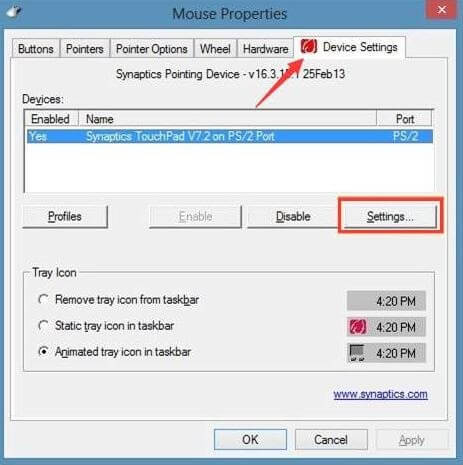
請記住,設備設置部分僅在下載和安裝觸摸板驅動程序時顯示。
第 5 步:-要繼續前進,請打開多指手勢,然後檢查其下方的兩指滾動框。
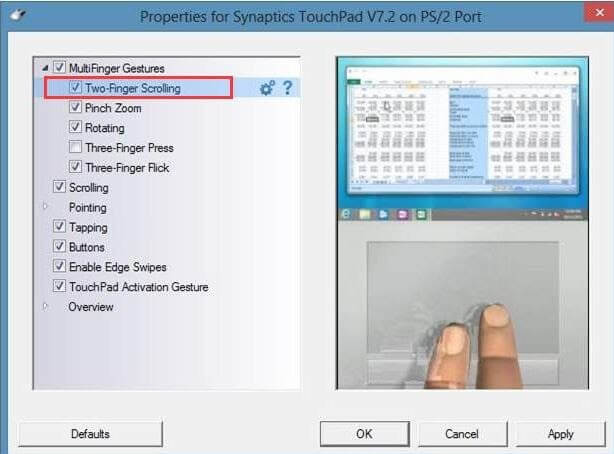
第 6 步:-最後,單擊“應用”按鈕以實施更改。
以上是告訴您如何在 Windows 10 上啟用兩指滾動的步驟。
另請閱讀:修復鼠標光標在 Windows 10 上消失的問題
解決方案 2:自定義鼠標指針
如果上述方法不能解決這個問題,那麼也許改變鼠標指針可以解決這個問題。 因此,值得注意的是至少嘗試一下。 如果您不知道如何操作,那麼以下是相同的步驟。 只是通過它!
第 1 步:-按 Win 和 R 鍵打開運行框。
第 2 步:-然後,在框中輸入 Control 並單擊 OK。
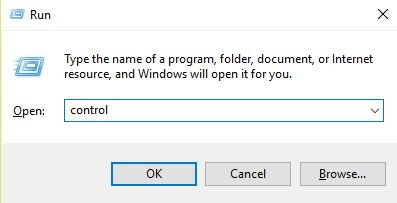
第 3 步:-這將帶您進入控制面板窗口。
第 4 步:-在此之後,導航到硬件和聲音,然後在設備和打印機類別下找到鼠標並單擊它。

第 5 步:-現在,在鼠標屬性下跳轉到指針選項卡。
第 6 步:-此後,根據您的偏好從方案下拉菜單列表中選擇任何方案類型。

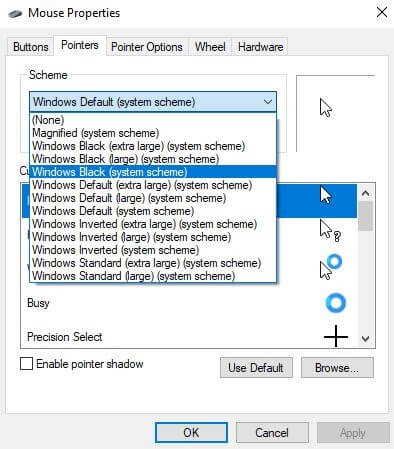
第 7 步:-現在,您需要單擊應用以驗證更改,然後單擊確定。
完成所有這些後,請重新啟動系統以查看雙指滾動不起作用的問題是否已解決。 如果它仍然保持不變,那麼繼續朝著解決方案前進。
閱讀更多:華碩觸摸板無法在 Windows 10 上運行
解決方案 3:更新觸摸板驅動程序
如果在 Windows 10 上 2 個手指滾動沒有響應仍然像一個頑固的孩子一樣。 然後,您必須採取一些技術性的方法,即更新 Touchpad Driver 。 以下是如何通過 Windows 內置實用工具 - 設備管理器手動實現它的步驟!
第 1 步:-按 Win 和 R 鍵,然後在出現的框中輸入“devmgmt.msc”並單擊“確定”。
第 2 步:-然後,找到鼠標和其他指點設備。
第 3 步:-之後,右鍵單擊您訪問的觸摸板設備並選擇屬性。

第 4 步:-現在,觸摸板設備鼠標屬性窗口打開,然後切換到驅動程序選項卡並單擊更新驅動程序。
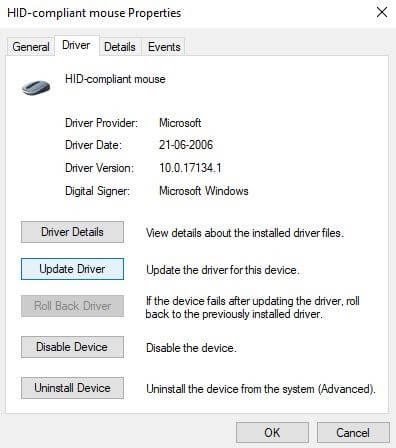
第 5 步:-此後,選擇瀏覽我的計算機以查找驅動程序軟件。
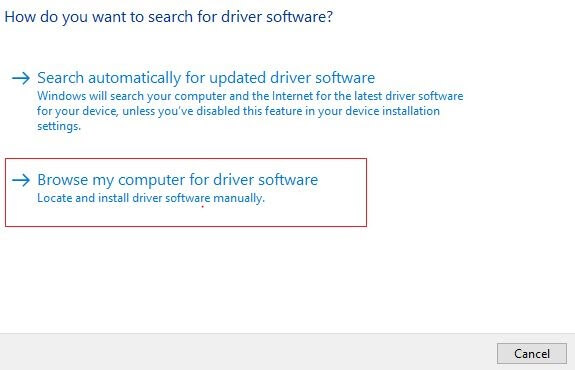
到目前為止,按照屏幕上的說明繼續操作並安裝最新的驅動程序。 更新驅動程序後,啟動系統。 這肯定會解決兩個手指滾動在 Windows 10 上不起作用的問題。
閱讀更多:適用於 Windows 10、8、7 的最佳驅動程序更新軟件
因此,這就是您可以通過手動更新觸摸板驅動程序來解決此問題的方法。 但是,如果您不熟悉技術氛圍,那麼您將有點難以處理手動方法。 因此,我們建議您使用Bit Driver Updater ,這是一個自動完成所有手續的工具。 您只需要在您的系統上下載並運行此工具,其餘的將自動完成。 這是怎麼做的!
通過 Bit Driver Updater 更新觸摸板驅動程序的步驟(強烈推薦)
第 1 步:-安裝並運行 Bit Driver Updater。
第 2 步:-在執行自動掃描程序之前,您需要有一些耐心。
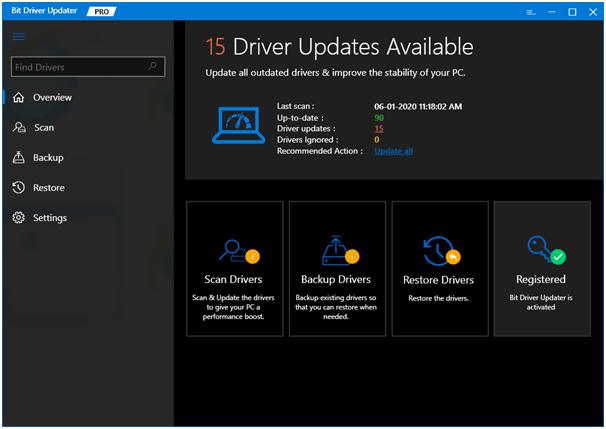
第 3 步:-一旦執行,它將列出過時的驅動程序列表,查看列表。
第 4 步:-在此之後,選擇要更新的驅動程序,然後單擊立即更新選項。
使用 Bit Driver Updater 更新 Touchpad Driver不是那麼容易嗎? 顯然,是的,所以,你還在等什麼,現在點擊下面的下載標籤來安裝 Bit Driver Updater!

解決方案 4:撤銷觸摸板驅動程序
毫無疑問,驅動程序是您系統近 50% 的有效性能所依賴的最關鍵的東西。 現在,幫助您擺脫雙指滾動不起作用問題的另一種方法是 - 撤銷觸摸板驅動程序。 以下是如何執行它的步驟!
第 1 步:-在 Windows 的搜索框中輸入設備管理器,然後選擇最佳匹配以打開設備管理器。
第 2 步:-現在,一旦設備管理器打開,然後導航到鼠標和指針設備類別並展開它。
第 3 步:-然後,右鍵單擊您擁有的觸摸板設備並選擇屬性。

第 4 步:-在此之後,選擇驅動程序選項卡,然後單擊回滾驅動程序選項。
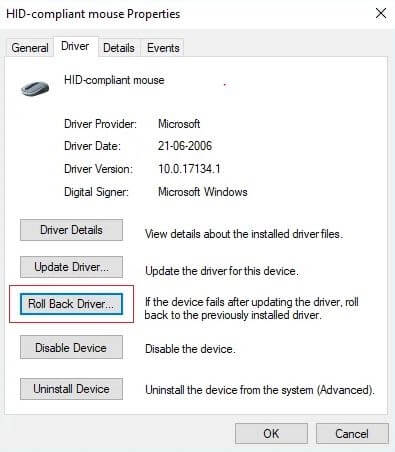
值得注意的是,如果“回滾驅動程序”選項褪色,則意味著回滾選項對您不起作用。 但是,如果它對您有用,那麼請繼續執行下一步。
第 5 步:-之後,單擊“是”確認您的操作。
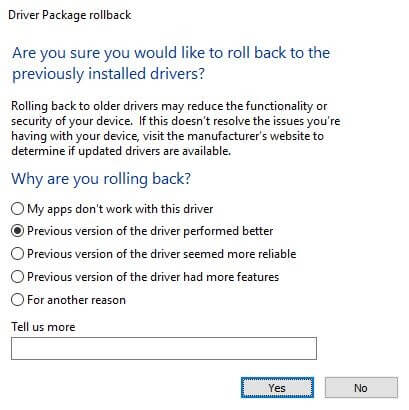
並且,當驅動程序回滾完成後,重新啟動 PC 以保存更改。
閱讀更多:無線鼠標在 Windows 10/8/7 上不工作
兩個手指滾動在 Windows 10 上不起作用 - [已解決]
因此,這些是修復 Windows 10 上觸摸板兩指滾動不起作用問題的最有效但最簡單的方法。我們知道這個問題是隨機發生的,但它非常煩人。 但是,不用擔心,因為現在您實際上知道如何處理此問題並恢復兩個滾動手指的順暢工作。 所以,這就是我們想向你解釋的關於兩指捲軸的全部內容。 希望您現在已經了解與此問題相關的所有內容。
最後,別忘了訂閱我們的時事通訊以隨時了解和更新。 而且,如果您認為我們應該在我們的文章中提及某些內容,請在下面的評論框中告訴我們。 在此之前,請遠離科技蠕蟲的獵物。
